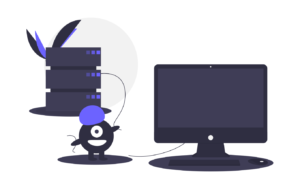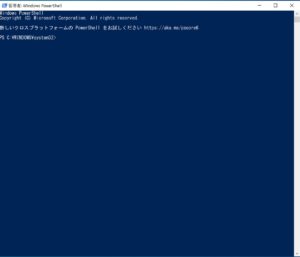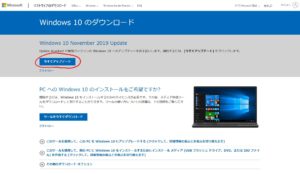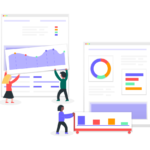Windowsパソコンを使用しているとアップデート中にエラーが発生し更新できない場合が結構あります。

今回はそんなトラブルの解決へのお手伝いをいたします。
性能が低いパソコンでアップデートがうまくできないと動作にもかなり大きな影響できるので注意ですね。
筆者は普段、パソコンの設定や修理を量販店にてサポートしており、年間で数百台のトラブルの解決をしています。
Windows Updateがエラーで更新できない場合の解決方法
Windows Updateのエラーはいくつか種類があります。
ポイント
- 空き容量が足りなくてエラーが発生している
- Windows Update後の再起動時に「更新に失敗しました。もとに戻しています」の表示され更新されない
- ダウンロード時に失敗している
だいたいこんな理由がほとんどですね。
詳しく解説します。
空き容量が足りなくてエラーが発生している
HDDやSSDの容量が足りなくてエラーが発生している場合が結構あります。
少し前のモバイルノートパソコンの場合は低容量のSSDを搭載している場合が多くあります。
気づかずにインストールしたソフトやデータがSSDの容量を圧迫してWindows Updateのダウンロードやインストールの空き容量が足りない場合が多々あります。
2019年くらいからSSDが一般的なノートパソコンにも搭載されることが多くなってきたためそれが原因で空き容量が足りなくなり、Windows Updateでエラーが発生します。
解決方法は単純で、空き容量を増やせば解決します。移動できるデータは外付けHDDなどに移動したりして空き容量を確保してください。
Windows Update後の再起動時に「更新に失敗しました。もとに戻しています」の表示され更新されない
Windowsのシステムエラーが発生していたり、もともとWindowsの調子が悪いとこのトラブルが発生する場合が多いです。
諦めて初期化しましょう!
と言ってしまうともともこもないので
- Windows PowerShell
- コマンドプロンプト
を開いて
「sfc /scannow」
と入力してください。
簡易なエラーなら改善できます。
他にもWindows10バージョンアップ適用するUpdateエラーならMicrosoftの公式ページからダウンロードして更新すればエラーを回避できることが多いです。
ここのアップデートツールを使用してWindows Updateをするとエラー発生せず更新できます。
筆者もこの方法でWindows Updateのエラーを回避しています。
ぜひお試しあれ。
ダウンロード時に失敗している
久しぶりにパソコンの電源を入れる場合やパソコンを買った直後に発生しやすいです。
原因はずばり
「時計がずれている」
が原因です。
時計を直すと改善します。
原因は、Windows Updateのサーバーからプログラムをダウンロードするのに大幅に時計がずれているとサーバーとパソコンの時間がズレすぎてエラーがでます。
国外メーカーのパソコンほど開封直後の時計がずれている場合が多いです。最初に時間を確認しましょう。
まとめ
以上の方法で解決できるケースが多いです。
Windows Updateはセキュリティの更新も含まれていることが多いため、
「更新できなくてもいいや~」
ってことはないようにしてください。
ウイルス対策だけでは防げないウイルスやマルウェアなどの悪意をもつソフトウェアから守れない場合が出てきます。
これらの方法で解決できない場合は重大なシステムエラーが考えられるため初期化かもしれません。
その場合は以前の記事を参照し初期化してみてください。
-
Windows10を初期化する方法
Windows10になり昔ほど不安定になることはありませんが以前書いた記事にあるように遅くなってしまった場合や不安定になってしまった場合にどうしても初期化(工場出荷状態)にしないといけない場合が出てき ...
続きを見る
その場合はバックアップも忘れずにしてください。
-
Windowsパソコンのバックアップの方法【自動という方法もあり】
今回はWindowsパソコンのバックアップについて解説します。 いきなりですが、読者の方はパソコンのバックアップできていますか? バックアップしている、問題ない バックアップしている・・・できていると ...
続きを見る